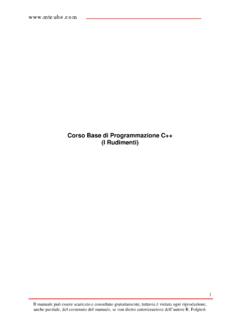Transcription of Introduzione all'uso di Mathematica
1 Introduzione all'uso di Mathematica Marco Bramanti Questi appunti sono scritti per chi vuole imparare velocemente a usare Mathematica per fare le pi comuni operazioni che hanno a che fare con il contenuto dei corsi di Analisi Matematica 1 e 2. Scorrendo il Sommario qui sotto saprete subito cosa potrete imparare e cosa no, leggendo questi appunti. Facendo le operazioni che sono spiegate qui, vi capiter di chiedervi come potreste farne molte altre, che qui non sono spiegate. Le risposte a queste domande si trovano nei manuali ufficiali di Mathematica , che sono i vari libri di Stephen Wolfram, il creatore del programma: c' un libro per ogni versione di Mathematica (attualmente, ottobre 2000, sono in circolazione le versioni 2, 3 e 4).
2 Ciascuno di questi libri ha dalle 900 pagine in su, il che potrebbe scoraggiare qualcuno a consultarli: in realt sono libri ben scritti, in cui non difficile orientarsi. Comunque, questi appunti dovrebbero servire proprio per evitare di sfogliare i manuali, a chi desideri imparare in fretta l'essenziale. Sommario 1. Nozioni di base su Mathematica (Conviene leggere integralmente questa prima parte). Primo impatto Calcoli numerici Funzioni elementari Costanti notevoli Definire una funzione o un numero Matematica discreta Successioni, tabulazioni Sommatorie 2. Argomenti specifici di Analisi Matematica (Sono abbastanza indipendenti gli uni dagli altri, si pu leggere solo quello che interessa; rich- iedono per le Nozioni di base).
3 Serie numeriche Numeri complessi Radici n-esime in C. Risoluzione di equazioni, esatta o approssimata Grafici di funzioni Funzioni definite a tratti Uso dei comandi Sum e Table con funzioni Calcolo infinitesimale per funzioni di una variabile Calcolo dei limiti Calcolo delle derivate 2. Formula di Taylor Calcolo delle primitive Calcolo degli integrali definiti, esatto o approssimato Integrali generalizzati Funzioni integrali Equazioni differenziali Serie di Fourier Funzioni di pi variabili (questa parte non ancora stata scritta). Grafici di funzioni reali di due variabili Grafici di linee in forma parametrica,nel piano o nello spazio Grafici di superfici in forma parametrica Calcolo di integrali doppi,esatto o approssimato 1.
4 Nozioni di base su Mathematica Primo impatto All'avvio di Mathematica compare una finestra principale bianca (Untitled), pi eventualmente altre finestre con raccolte di simboli e comandi. Non ostante l'aspetto grafico sia quello di un comune programma windows (con men ecc.), per fare qualcosa di significativo non basta cliccare sui vari men con il mouse: occorre usare la tastiera e digitare istruzioni secondo una certa sintassi. Quanta sintassi sia necessario imparare dipende quindi da quale e quanta matematica si vuole fare con Mathematica . Pi precisamente, per fare qualsiasi operazione, si digita dalla tastiera una opportuna stringa di testo (input) nella finestra principale, e quindi si preme shift+invio: Mathematica a questo punto interpreta come input quello che si appena scritto (pi precisamente, quello che scritto nel blocco di righe in cui sta lampeggiando il cursore), esegue quanto richiesto e fornisce il risultato (output): un numero, un'espressione, un , a seconda di cosa si chiesto.
5 L'input va digitato secondo una precisa sintassi: in partico- lare, sono importanti le maiuscole/minuscole, gli spazi, l'uso corretto delle parentesi graffe, quadre e tonde. Ricordiamo che sulla tastiera italiana: le parentesi quadre [ ] si trovano sulla tastiera, ma sono il terzo carattere di un tasto, perci si ottengono premendo quel tasto insieme ad AltGr;. le parentesi graffe {} non ci sono sulla tastiera, ma si ottengono digitando i numeri 123 e 125 col tastierino numerico, mentre si tiene premuto il tasto Alt. Nella versione 2 di Mathematica , gli input si digitano esclusivamente da tastiera.
6 Nelle versioni 3 o 4 invece, ci sono varie barre di strumenti cliccando sui quali si pu immettere almeno parte dell'input, usando un po' meno sintassi. In questi appunti si insegna a usare solo la tastiera; l'uso del mouse e dei toolbar, del resto, un'alternativa intuitiva che non richiede molte spiegazioni. Nota tecnica: alcune delle operazioni che pu capitare di fare con Mathematica sono piuttosto impegnative per il PC; se usate una vecchia macchina (con processore "lento", tipo 486 o poca RAM, tipo 8Mb), potrebbe bloccarsi o metterci parecchio. Nel caso si abbia questo dubbio, meglio salvare prima di premere shift+invio.
7 Calcoli numerici Esempio. Se scriviamo: 2+3*4^2. 3. e quindi premiamo shift+invio, succede questo: In[1]:= 2 + 3 * 4 ^ 2. Out[1]= 50. Come si vede, Mathematica scrive In[n]= davanti all'input (n il numero progressivo degli input digitati nella ses- sione), e fornisce un output. (Quando un file Mathematica viene salvato, chiuso e riaperto, le scritte In[n]= e Out[n]= non ricompaiono, finch . eventualmente l'input non viene valutato di nuovo; questo il motivo per cui in questo file non tutti gli input e output sono numerati). Regole di base: le 4 operazioni si indicano con +- *.
8 Il prodotto si pu indicare anche con uno spazio, ad esempio: 2x lo stesso che 2*x ma diverso da 2x (senza spazio tra 2 e x), che denoterebbe una nuova variabile di nome "2x", e non 2 volte la variabile x. L'elevamento a potenza "a alla b" si scrive cos : a^ b Si possono usare tutte le parentesi che si vuole , sempre tonde, le une dentro le altre. Anzi, nel dubbio su quale sia la precedenza con cui Mathematica interpreta le operazioni, meglio abbondare, ad esempio: In[2]:= H2 ^ H3 + xLL H5 x ^ 2 + 1L. 23+x Out[2]= 2 . 1+5x Le parentesi quadre e graffe hanno un significato sintattico particolare che si vedr in seguito, e non vanno usate quindi come parentesi "normali".
9 Esempio. In[3]:= H2 45L ^ 36. 68719476736. Out[3]= .. 3278313604087332265311873616122850362444 29647922515869140625. Se il risultato esatto di un calcolo un numero razionale, Mathematica lo scrive come frazione esatta! Se vogliamo un valore numerico approssimato, dobbiamo scrivere: N@operazione che voglio fareD. Ad esempio: In[4]:= N@H2 45L ^ 36D. Out[4]= 10-49. 4. Trucco. Col simbolo % si pu indicare, in un input, l'ultimo output precedente. Ad esempio: In[5]:= % * 1000. Out[5]= 10-46. Ad esempio, per ottenere un valore numerico approssimato dell'ultimo output, basta scrivere N[%].
10 Invece, per indi- care l'output numero n si scrive %n. Ad esempio, In[6]:= 1 %3. 3278313604087332265311873616122850362444 29647922515869140625. Out[6]= .. 68719476736. Funzioni elementari: In generale una funzione elementare si scrive F[x], cio ha un nome che comincia sempre per maiuscola, e il suo argomento scritto tra parentesi quadre. Funzioni comuni: (esponenziale di base e). (logaritmo in base e). Log@a, xD. (logaritmo in base a). Sin@xD, Cos@xD, Tan@xD, ArcSin@xD, ArcCos@xD, (funzioni trigonometriche e loro inverse). Sinh@xD, Cosh@xD, (funzioni iperboliche).